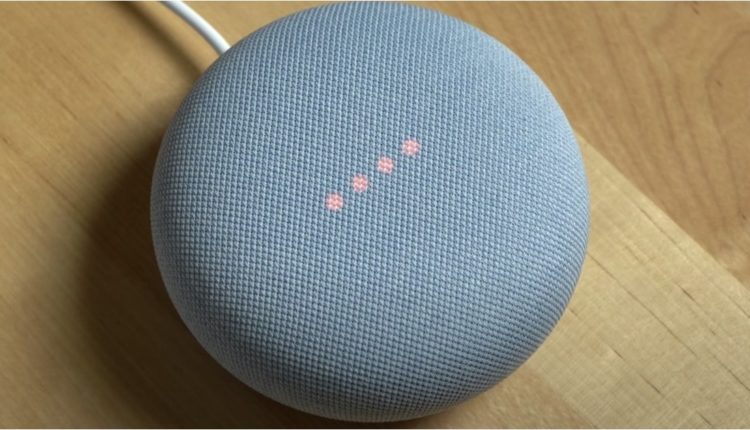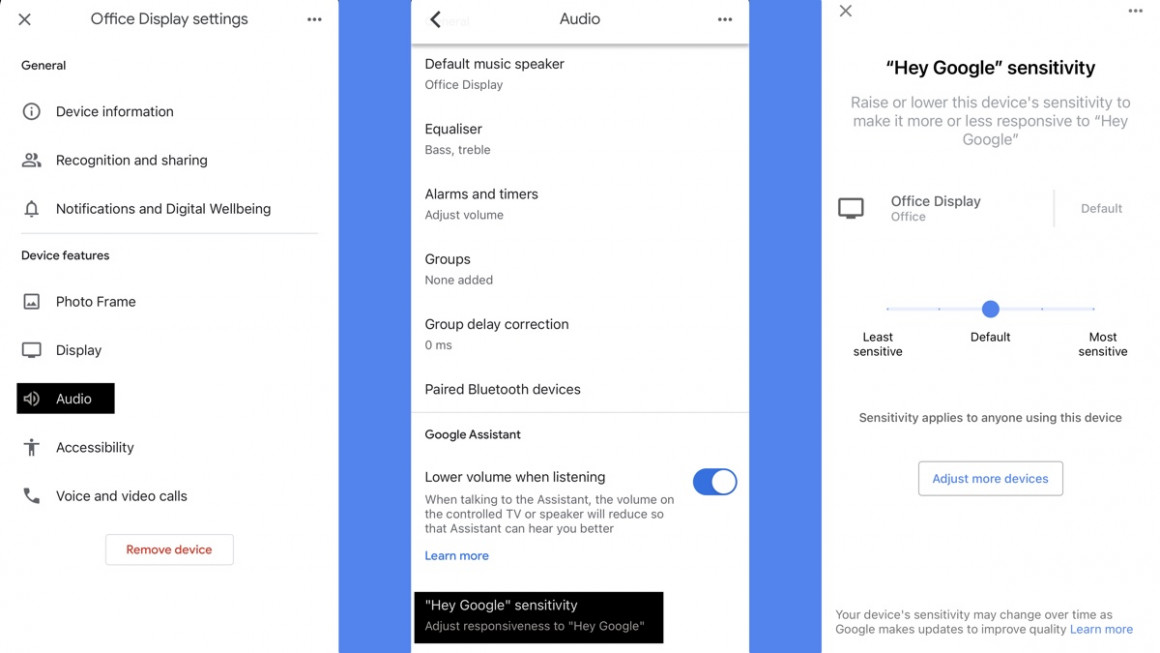Jak zmienić czułość Hey Google: Dostosowanie czułości mikrofonu Asystenta Google
Jeśli stwierdzisz, że Asystent Google albo stara się Cię usłyszeć, albo jest zbyt gorliwy i zbyt często odbiera słowa budzące, możesz rozważyć zmianę czułości mikrofonu inteligentnego głośnika Google Home.
Jeśli chcesz zmienić czułość poleceń „Hej Google", aby Asystent słyszał częściej lub rzadziej, jest to dość prosta sprawa.
Nie ma możliwości zmiany czułości „OK Google” bezpośrednio na inteligentnych głośnikach lub wyświetlaczach z Asystentem Google, musisz uzyskać dostęp do ustawień urządzenia w aplikacji Google Home.
Jeśli uważasz, że Asystent Google reaguje zbyt często (lub nawet jeśli nie powiedziałeś nawet słowa budzenia), będziesz chciał zmniejszyć czułość mikrofonu.
Jeśli polecenia „OK Google” nie są słyszalne, warto zwiększyć czułość.
Oto jak to zrobić…
Jak zmienić czułość mikrofonu Hey Google
- Przejdź do aplikacji Google Home na smartfonie lub tablecie.
- Przewiń listę podłączonych inteligentnych urządzeń domowych i znajdź głośnik, dla którego chcesz zmienić czułość mikrofonu.
- Stuknij ikonę inteligentnego głośnika Google (lub inteligentnego wyświetlacza).
- Stuknij trybik ustawień w prawym górnym rogu.
- Stuknij Dźwięk.
- Przewiń w dół i kliknij czułość „Hej Google”.
- Wybierz pomiędzy trzema różnymi ustawieniami czułości: najmniejszą, domyślną lub największą.
Wskazówka: jeśli masz więcej niż jeden inteligentny głośnik Google Home, nie musisz wykonywać wszystkich powyższych czynności. Po prostu dotknij wyskakującego okienka Dostosuj więcej urządzeń, a zobaczysz listę wszystkich inteligentnych głośników Asystenta Google.
Jeśli masz głośnik innej firmy z wbudowanym Asystentem Google – być może jako część systemu muzycznego Google multi-room – nie będziesz w stanie dostosować czułości mikrofonu za pomocą powyższych kroków, ponieważ jest to po prostu dla rodzimych użytkowników Google.
Zamiast tego sprawdź natywną aplikację swojej marki, aby zobaczyć, czy jest tam wymieniona opcja dostosowania poziomu mikrofonu dla asystenta głosowego.